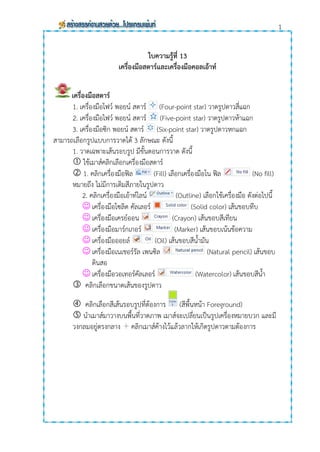
ใบความรู้ที่ 13 เครื่องมือสตาร์และเครื่องมือคอลเอ้าท์
- 1. 1 ใบความรู้ที่ 13 เครื่องมือสตาร์และเครื่องมือคอลเอ้าท์ เครื่องมือสตาร์ 1. เครื่องมือโฟว์ พอยน์ สตาร์ (Four-point star) วาดรูปดาวสี่แฉก 2. เครื่องมือไฟว์ พอยน์ สตาร์ (Five-point star) วาดรูปดาวห้าแฉก 3. เครื่องมือซิก พอยน์ สตาร์ (Six-point star) วาดรูปดาวหกแฉก สามารถเลือกรูปแบบการวาดได้ 3 ลักษณะ ดังนี้ 1. วาดเฉพาะเส้นรอบรูป มีขั้นตอนการวาด ดังนี้ ใช้เมาส์คลิกเลือกเครื่องมือสตาร์ 1. คลิกเครื่องมือฟิล (Fill) เลือกเครื่องมือโน ฟิล (No fill) หมายถึง ไม่มีการเติมสีภายในรูปดาว 2. คลิกเครื่องมือเอ้าท์ไลน์ (Outline) เลือกใช้เครื่องมือ ดังต่อไปนี้ เครื่องมือโซลิด คัลเลอร์ (Solid color) เส้นขอบทึบ เครื่องมือเครย์ออน (Crayon) เส้นขอบสีเทียน เครื่องมือมาร์กเกอร์ (Marker) เส้นขอบเน้นข้อความ เครื่องมือออยล์ (Oil) เส้นขอบสีน้้ามัน เครื่องมือเนเชอร์รัล เพนซิล (Natural pencil) เส้นขอบ ดินสอ เครื่องมือวอเทอร์คัลเลอร์ (Watercolor) เส้นขอบสีน้้า คลิกเลือกขนาดเส้นของรูปดาว คลิกเลือกสีเส้นรอบรูปที่ต้องการ (สีพื้นหน้า Foreground) น้าเมาส์มาวางบนพื้นที่วาดภาพ เมาส์จะเปลี่ยนเป็นรูปเครื่องหมายบวก และมี วงกลมอยู่ตรงกลาง คลิกเมาส์ค้างไว้แล้วลากให้เกิดรูปดาวตามต้องการ
- 2. 2 2. วาดรูปพร้อมกับเติมสีภายในรูป แต่ไม่มีเส้นรอบรูป มีขั้นตอนการวาดดังนี้ ใช้เมาส์คลิกเลือกเครื่องมือสตาร์ 1. คลิกเครื่องมือเอ้าท์ไลน์ (Outline) เลือกใช้เครื่องมือ โน เอ้าท์ไลน์ (No outline) หมายถึง ไม่มีเส้นขอบ 2. คลิกเครื่องมือฟิล (Fill) สามารถเลือกใช้เครื่องมือได้ดังนี้ เครื่องมือโซลิด คัลเลอร์ (Solid color) การเติมสีแบบทึบ เครื่องมือเครย์ออน (Crayon) การเติมแบบสีเทียน เครื่องมือมาร์กเกอร์ (Marker) การเติมแบบสีเน้นข้อความ เครื่องมือออยล์ (Oil) การเติมแบบสีน้้ามัน เครื่องมือเนเชอร์รัล เพนซิล (Natural pencil) การเติม แบบสีดินสอ เครื่องมือวอเทอร์คัลเลอร์ (Watercolor) การเติมแบบสีน้้า คลิกเลือกสีภายในรูปที่ต้องการที่ (สีพื้นหลัง Background) น้าเมาส์มาวางบนพื้นที่วาดภาพ เมาส์จะเปลี่ยนเป็นรูปเครื่องหมายบวก และมี วงกลมอยู่ตรงกลาง คลิกเมาส์ค้างไว้แล้วลากให้เกิดรูปดาวตามต้องการ
- 3. 3 3. วาดรูปพร้อมกับเติมสีภายในรูป มีขั้นตอนการวาดดังนี้ ใช้เมาส์คลิกเลือกเครื่องมือสตาร์ 1. คลิกเครื่องมือเอ้าท์ไลน์ (Outline) สามารถเลือกใช้เครื่องมือได้ ดังนี้ เครื่องมือโซลิด คัลเลอร์ (Solid color) เส้นขอบทึบ เครื่องมือเครย์ออน (Crayon) เส้นขอบสีเทียน เครื่องมือมาร์กเกอร์ (Marker) เส้นขอบเน้นข้อความ เครื่องมือออยล์ (Oil) เส้นขอบสีน้้ามัน เครื่องมือเนเชอร์รัล เพนซิล (Natural pencil) เส้นขอบ ดินสอ เครื่องมือวอเทอร์คัลเลอร์ (Watercolor) เส้นขอบสีน้้า 2. คลิกเครื่องมือฟิล (Fill) เลือกใช้เครื่องมือ ดังต่อไปนี้ เครื่องมือโซลิด คัลเลอร์ (Solid color)การเติมสีแบบทึบ เครื่องมือเครย์ออน (Crayon) การเติมแบบสีเทียน เครื่องมือมาร์กเกอร์ (Marker) การเติมแบบสีเน้นข้อความ เครื่องมือออยล์ (Oil) การเติมแบบสีน้้ามัน เครื่องมือเนเชอร์รัล เพนซิล (Natural pencil) การเติม แบบสีดินสอ
- 4. 4 เครื่องมือวอเทอร์คัลเลอร์ (Watercolor) การเติมแบบสีน้้า คลิกเลือกขนาดเส้นของรูปดาว คลิกเลือกสีเส้นรอบรูปที่ต้องการที่ (สีพื้นหน้า Foreground) และคลิกเลือกสี ภายในรูปที่ต้องการที่ (สีพื้นหลัง Background) น้าเมาส์มาวางบนพื้นที่วาดภาพ เมาส์จะเปลี่ยนเป็นรูปเครื่องหมายบวก และมี วงกลมอยู่ตรงกลาง คลิกเมาส์ค้างไว้แล้วลากให้เกิดรูปดาวตามต้องการ
- 6. 6 เครื่องมือคอลเอ้าท์ 1. เครื่องมือราวด์ แรคแทงกูลาร์ คอล เอาท์ ( Rounded rectangular callout) วาดรูปกล่องข้อความแบบสี่เหลี่ยมมุมมน 2. เครื่องมือโอวอล คอลเอาท์ (Oval callout) วาดรูปกล่องข้อความแบบวงรี และวงกลม 3. เครื่องมือคลาวด์ คอลเอาท์ (Cloud callout) วาดรูปกล่องข้อความแบบ ก้อนเมฆ สามารถเลือกรูปแบบการวาดได้ 3 ลักษณะ ดังนี้ 1. วาดเฉพาะเส้นรอบรูป มีขั้นตอนการวาด ดังนี้ ใช้เมาส์คลิกเลือกเครื่องมือคอลเอ้าท์ 1. คลิกเครื่องมือฟิล (Fill) เลือกเครื่องมือโน ฟิล (No fill) หมายถึง ไม่มีการเติมสีภายในกล่องข้อความ 2. คลิกเครื่องมือเอ้าท์ไลน์ (Outline) สามารถเลือกใช้เครื่องมือได้ ดังนี้ เครื่องมือโซลิด คัลเลอร์ (Solid color) เส้นขอบทึบ เครื่องมือเครย์ออน (Crayon) เส้นขอบสีเทียน เครื่องมือมาร์กเกอร์ (Marker) เส้นขอบเน้นข้อความ เครื่องมือออยล์ (Oil) เส้นขอบสีน้้ามัน เครื่องมือเนเชอร์รัล เพนซิล (Natural pencil) เส้นขอบ ดินสอ เครื่องมือวอเทอร์คัลเลอร์ (Watercolor) เส้นขอบสีน้้า คลิกเลือกขนาดเส้นของกล่องข้อความ คลิกเลือกสีเส้นรอบรูปที่ต้องการ (สีพื้นหน้า Foreground) น้าเมาส์มาวางบนพื้นที่วาดภาพ เมาส์จะเปลี่ยนเป็นรูปเครื่องหมายบวก และมี วงกลมอยู่ตรงกลาง คลิกเมาส์ค้างไว้แล้วลากให้เกิดรูปกล่องข้อความตามต้องการ
- 7. 7 2. วาดรูปพร้อมกับเติมสีภายในรูป แต่ไม่มีเส้นรอบรูป มีขั้นตอนการวาดดังนี้ ใช้เมาส์คลิกเลือกเครื่องมือคอลเอ้าท์ 1. คลิกเครื่องมือเอ้าท์ไลน์ (Outline) เลือกใช้เครื่องมือโน เอ้าท์ไลน์ (No outline) หมายถึง ไม่มีเส้นขอบ 2. คลิกเครื่องมือฟิล (Fill) สามารถเลือกใช้เครื่องมือได้ดังนี้ เครื่องมือโซลิด คัลเลอร์ (Solid color) การเติมสีแบบทึบ เครื่องมือเครย์ออน (Crayon) การเติมแบบสีเทียน เครื่องมือมาร์กเกอร์ (Marker) การเติมแบบสีเน้นข้อความ เครื่องมือออยล์ (Oil) การเติมแบบสีน้้ามัน เครื่องมือเนเชอร์รัล เพนซิล (Natural pencil) การเติม แบบสีดินสอ เครื่องมือวอเทอร์คัลเลอร์ (Watercolor) การเติมแบบสีน้้า คลิกเลือกสีภายในรูปที่ต้องการที่ (สีพื้นหลัง Background) น้าเมาส์มาวางบนพื้นที่วาดภาพ เมาส์จะเปลี่ยนเป็นรูปเครื่องหมายบวก และมี วงกลมอยู่ตรงกลาง คลิกเมาส์ค้างไว้แล้วลากให้เกิดรูปกล่องข้อความตามต้องการ
- 8. 8 3. วาดรูปพร้อมกับเติมสีภายในรูป มีขั้นตอนการวาดดังนี้ ใช้เมาส์คลิกเลือกเครื่องมือคอลเอ้าท์ 1. คลิกเครื่องมือเอ้าท์ไลน์ (Outline) สามารถเลือกใช้เครื่องมือได้ ดังนี้ เครื่องมือโซลิด คัลเลอร์ (Solid color) เส้นขอบทึบ เครื่องมือเครย์ออน (Crayon) เส้นขอบสีเทียน เครื่องมือมาร์กเกอร์ (Marker) เส้นขอบเน้นข้อความ เครื่องมือออยล์ (Oil) เส้นขอบสีน้้ามัน เครื่องมือเนเชอร์รัล เพนซิล (Natural pencil) เส้นขอบ ดินสอ เครื่องมือวอเทอร์คัลเลอร์ (Watercolor) เส้นขอบสีน้้า 2. คลิกเครื่องมือฟิล (Fill) สามารถเลือกใช้เครื่องมือได้ดังนี้ เครื่องมือโซลิด คัลเลอร์ (Solid color) การเติมสีแบบทึบ เครื่องมือเครย์ออน (Crayon) การเติมแบบสีเทียน เครื่องมือมาร์กเกอร์ (Marker) การเติมแบบสีเน้นข้อความ เครื่องมือออยล์ (Oil) การเติมแบบสีน้้ามัน เครื่องมือเนเชอร์รัล เพนซิล (Natural pencil) การเติม แบบสีดินสอ
- 9. 9 เครื่องมือวอเทอร์คัลเลอร์ (Watercolor) การเติมแบบสีน้้า คลิกเลือกขนาดเส้นของกล่องข้อความ คลิกเลือกสีเส้นรอบรูปที่ต้องการที่ (สีพื้นหน้า Foreground) และคลิก เลือกสีภายในรูปที่ต้องการที่ (สีพื้นหลัง Background) น้าเมาส์มาวางบนพื้นที่วาดภาพ เมาส์จะเปลี่ยนเป็นรูปเครื่องหมายบวก และมี วงกลมอยู่ตรงกลาง คลิกเมาส์ค้างไว้แล้วลากให้เกิดรูปกล่องข้อความตามต้องการ
